Hai dimenticato il codice di accesso dell’iPhone? Non preoccuparti! Questo articolo è stato scritto per risolvere questo problema. Seguire attraverso per modi semplici e diversificati per entrare nel vostro iPhone disabili. Ho elencato i vantaggi e gli svantaggi per ogni metodo per rendere più facile per voi a scegliere.
I metodi menzionati in questo articolo sono disponibili anche per iPad.
- Come entrare nel dispositivo quando hai dimenticato il codice di accesso dell’iPhone senza ripristino?
- Metodo 1. Posso usare il software di recupero dati per recuperare i dati quando ho dimenticato il passcode dell’iPhone?
- Metodo 2. Hai dimenticato il codice di accesso iPhone? Utilizzo di Siri per sbloccarlo senza ripristinare
- Metodo 3. Hai dimenticato il codice di accesso iPhone? Sbloccalo senza ripristinare o computer
- Hai dimenticato il codice di accesso dell’iPhone? Ripristinalo in modalità DFU
- Qual è la differenza tra DFU e modalità di ripristino?
- Come mettere iPhone in modalità DFU?
- Ripristina iPhone in modalità DFU Quando hai dimenticato il passcode iPhone
- Come sbloccare un iPhone disabilitato senza iTunes o iCloud?
Come entrare nel dispositivo quando hai dimenticato il codice di accesso dell’iPhone senza Ripristinarlo?
Ecco tre metodi per sbloccare il codice di accesso di iPhone senza ripristino.
Metodo 1. Posso usare il software di recupero dati per recuperare i dati quando ho dimenticato il passcode dell’iPhone?
Tutto dipende dal fatto che ti sei fidato del tuo computer o meno prima del tuo codice di accesso per iPhone dimenticato.
Perché? Dovresti sapere cosa significano le impostazioni di fiducia sul tuo dispositivo.
Cosa significano le impostazioni di fiducia su iPhone
Vediamo cosa dice Apple a riguardo:

Vale a dire, se non ti sei mai fidato di un computer, non sarai mai in grado di accedere ai dati del tuo iPhone con il tuo computer. In questo modo, nessuno dei software di recupero dati può funzionare normalmente per il vostro iPhone.
Per fidarti di un computer, devi inserire il tuo codice di accesso per sbloccare il tuo iPhone. Quindi questo è il problema, se hai dimenticato il codice di accesso dell’iPhone, non sarai mai in grado di sbloccare il tuo iPhone per fidarti del tuo computer.
Se ti fossi fidato del tuo computer prima di aver dimenticato il codice di accesso dell’iPhone, puoi recuperare i tuoi dati prima di ripristinarli.
Recupera i dati dal tuo iPhone Se ti sei fidato di un computer
Ci sono un buon numero di software di recupero dati iPhone su Internet, ma a causa della delicatezza del processo coinvolto nel recupero dei dati, è molto importante utilizzare software standard e facile da usare. Ti presentiamo il più efficiente di tutti – Dr. fone-Unlock (iOS).
Dr. fone-Recuperare. ha tutte le modalità e le caratteristiche necessarie per aiutare il vostro recuperare i dati da un iPhone disabilitato.
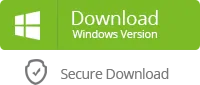
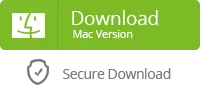
Come recuperare i dati quando hai dimenticato il codice di accesso dell’iPhone senza ripristinare
Passo 1. Apri dr. fone sul tuo computer, quindi seleziona Recupera.

Punto 2. Fare clic su Recover from iOS Device opzione, si avvierà il processo di scansione che richiederà diversi minuti.

Passaggio 3. Dopo la scansione, sarete in grado di visualizzare in anteprima i dati, selezionare quelli che si desidera recuperare e fare clic su Recupera al computer.

Questo è tutto!
Pro
- Recupera tutti i tuoi dati quando hai dimenticato il passcode dell’iPhone.
- Più alto tasso di recupero dati iPhone nel settore. Questo software progettato da Wondershare, leader globale nello sviluppo di software applicativo.
- Prova gratuita per testare prima dell’acquisto. La versione di prova consente di visualizzare in anteprima i dati.
- In modo selettivo in anteprima e recuperare tutti i dati che si desidera: foto, video, contatti, messaggi, note, registri delle chiamate, e altro ancora.
Contro
- La versione di prova può solo consentire di visualizzare in anteprima i dati sul vostro iPhone disabili. È necessario acquistare la versione completa per recuperarli.
Metodo 2. Hai dimenticato il codice di accesso iPhone? Utilizzando Siri per sbloccarlo senza ripristino
Quando si tratta di codice di accesso iPhone dimenticato senza ripristino, è possibile risolvere questo problema con Siri. Questo è stato un problema tecnico di sicurezza passato con Siri, e ora è stato risolto. Ma vale la pena provare se il tuo iPhone è in esecuzione su iOS 8.1 a iOS 10.1.
Codice di accesso iPhone dimenticato senza ripristino – Utilizzo di Siri
Passaggio 1. Attivare Siri premendo il tasto Home per alcuni secondi.
Punto 2. Chiedi Siri ” Qual è il momento?”Visualizzerà un orologio sullo schermo del tuo iPhone, toccalo per aprire World Clock.

Punto 3. Toccare l’icona”+”, quindi inserire una città, toccare il nome e scegliere”Seleziona tutto”.
Punto 4. Quindi selezionare Condividi, vi mostrerà le opzioni per condividere con. Scegli “Messaggio”.
Punto 5. Nel campo” A”, tocca qualsiasi parola e quindi tocca il pulsante “Ritorna” nella tastiera. Questo evidenzierà il testo nel campo “A”.

Punto 6. Ora tocca l’icona ” + ” accanto alle parole immesse nel passaggio 5, quindi “Crea nuovo contatto”.
Punto 7. Tocca “Aggiungi foto > Scegli foto”. Si aprirà la libreria di foto sul vostro iPhone.
Punto 8. Infine, tocca il pulsante Home e ti condurrà alla schermata iniziale del tuo iPhone!
Pro
- Sblocca il tuo iPhone senza ripristinarlo quando hai dimenticato il codice di accesso dell’iPhone.
Contro
- Supporta solo iPhone con iOS 8.1 a iOS 10.1
- Funziona solo per iPhone 4, iPhone 4s, iPhone 5, iPhone 5c, iPhone 5s, iPhone 6, iPhone 6s.
- È necessario abilitare Siri prima di dimenticare il codice di accesso iPhone.
Metodo 3. Hai dimenticato il codice di accesso iPhone? Sbloccalo senza ripristino o computer
Puoi anche utilizzare la funzione Trova il mio iPhone di iCloud per sbloccare il tuo dispositivo senza ripristino o computer quando dimentichi il codice di accesso dell’iPhone.
Trova il mio iPhone è una delle funzionalità di iCloud che ti consente di trovare il tuo dispositivo mancante, bloccare e tenere traccia del tuo dispositivo quando si perde o cancellare da remoto tutti i dati sul tuo iPhone (inclusa la schermata di blocco).
Se non hai un computer o vuoi sbloccare il tuo iPhone disabilitato senza ripristino, puoi provare in questo modo.
Passi per sbloccare iPhone disabilitato senza ripristino o computer
Passo 1. Visita https://www.icloud.com/ sul tuo dispositivo mobile. Quindi accedi con il tuo account iCloud e la password.
Punto 2. Ti mostrerà un’interfaccia con le funzionalità di iCloud. Clicca su “Trova iPhone”.

Punto 3. Nella pagina successiva, fai clic su” Tutti i dispositivi ” e seleziona il tuo iPhone disabilitato.

Punto 4. Quindi scegli l’opzione “Cancella iPhone”. Il tuo iPhone verrà cancellato quando è online (puoi ottenere le istruzioni da iCloud via Internet).

Dopo la cancellazione, la schermata di blocco verrà rimosso, è possibile utilizzarlo come un nuovo iPhone dopo l’installazione.
Pro
- Consente di sbloccare un iPhone/iPad disabilitato senza ripristino o computer.
Contro
- Trova il mio iPhone deve essere abilitato prima che venga bloccato.
- Questo metodo è inutile quando il tuo iPhone non può connettersi a Internet.
Hai dimenticato il codice di accesso dell’iPhone? Ripristinalo in modalità DFU
La maggior parte delle persone conosce solo due modi per sbloccare iPhone con iTunes: ripristina con iTunes e Ripristina in modalità di ripristino.
Sono i modi più comuni da usare quando hai dimenticato il passcode dell’iPhone. Tuttavia, c’è un terzo modo che puoi usare con iTunes: ripristina il tuo iPhone disabilitato in modalità DFU.
Qual è la differenza tra DFU e modalità di ripristino
La differenza principale tra il DFU (aggiornamento del firmware del dispositivo) e la modalità di ripristino risiede in iBoot. Come tutti sappiamo, la modalità di ripristino utilizza iBoot durante il ripristino mentre la modalità DFU ignora l’iBoot.
Se non è possibile ripristinare il vostro iPhone in modalità di ripristino, ci possono essere alcuni errori nel processo di iBoot. Quindi potrebbe funzionare se lo ripristini in modalità DFU.
Come mettere iPhone in modalità DFU?
In primo luogo, è necessario avviare iTunes e collegare il vostro iPhone al computer tramite un cavo USB.
Per iPhone 6s, iPhone 6, iPhone 5c, iPhone 5s, iPhone 5, iPhone 4s, iPhone 4

- Tenere premuto il tasto Home e il pulsante di accensione per 8 secondi.
- iTunes ti avviserà che un dispositivo è stato rilevato in modalità di ripristino.
Per iPhone 7 e iPhone 7 Plus

- Tenere premuto il pulsante laterale e il pulsante Volume Giù per circa 10 secondi.
- Quindi rilasciare il pulsante laterale mentre si continua a tenere premuto il pulsante Volume Giù.
- iTunes ti noterà se è in modalità DFU.
Per iPhone 8 (più), iPhone X, iPhone XR, iPhone XS (Max)

- Quick-premere il pulsante Volume Su.
- Premere rapidamente il pulsante Volume giù.
- Premere e tenere premuto il pulsante laterale fino a quando lo schermo diventa nero.
- Non rilasciare il pulsante laterale, tenere premuto il pulsante volume giù per circa 5 secondi.
- Quindi rilasciare il pulsante laterale e tenere premuto il pulsante Volume giù per 10 secondi.
- iTunes ti avviserà che un dispositivo è stato rilevato in modalità di ripristino.
Ripristina iPhone in modalità DFU quando hai dimenticato il codice di accesso dell’iPhone

Dopo iTunes ti dice che ha rilevato un iPhone in modalità di ripristino, fare clic su OK. Quindi fare clic su Ripristina iPhone.
Proprio come in modalità di ripristino, inizierà a scaricare il pacchetto firmware abbinato . In attesa di esso e seguendo le istruzioni sullo schermo per ripristinarlo. Quindi il tuo iPhone sarà sbloccato.